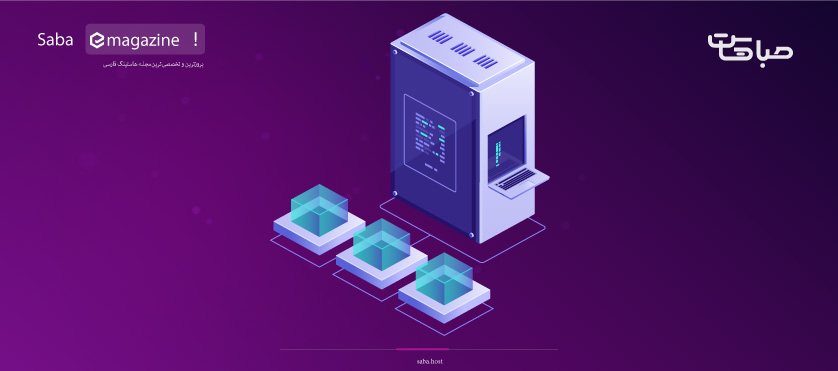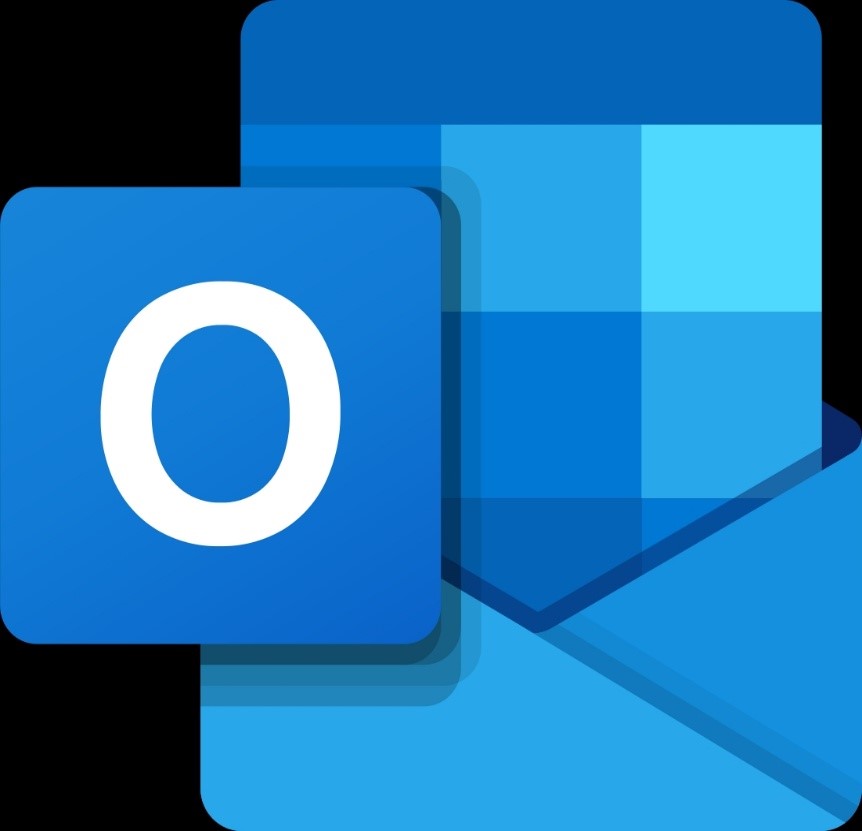
روش اتصال ایمیل هاست سی پنل به نرم افزار out look
اگر بخواهیم به طور کلی فاکتور مهم برای اشخاصی که کسب و کار اینترنتی دارند و وجود این فاکتور برای کسب و کار اینترنتی آنها حیاتی میباشد را بیان کنیم. میتوان به ارسال ایمیل اشاره نمود. به همین منظور برنامه های متعددی در این زمینه طراحی و ارائه شده اند. یکی از مهم ترین این برنامه outlook میباشد. شما برای انجام این کار فقط کافی است این برنامه را داشته باشید. سپس آن را به هاست خود متصل نمایید تا به این طریق بتوانید ایمیل های کسب و کار خود را مدیریت کنید. از ویژگی های که سبب معروفیت این برنامه شده است میتوان به استفاده ای آن بر روی گوشی همراه اشاره نمود. با ما همراه باشید چرا که ما قصد داریم تا در رابطه با ((روش اتصال ایمیل هاست سی پنل به نرم افزار out look)) گفتگو نماییم.
Out look چیست؟ و دارای چه کاربردی میباشد؟
از برنامه های است که در Microsoft office وجود دارد. میتوان out look را از بهترین، کامل ترین و همچنین پیشرفته ترین ابزارها در زمینه ای مدیریت اطلاعات شخصی و کار های روزانه به حساب میاید. ویژگی های این برنامه که میتوان نام برد این است که شما قادر هستید هر تعداد اکانت ایمیل gmail و yahoo را که دارید به این نرم افزار متصل نمایید.
مزیت های برنامه ای out look
علاوه بر این شما میتوانید اکانت های ایمیلی که در درون هاست وب سایت خود دارید را به نرم افزار out look اتصال دهید. شما با انجام این کار میتوانید به وسیله ای ویندوز کامپیوتر خود ایمیل های که دریافت نموده اید را مدیریت نمایید. شما با بکار گیری این نرم افزار میتوانید تنظیمات بسیار حرفه ای و پیشرفته ای دیگری را بر روی اکانت ایمیل خود اجرا کنید. امکانات این نرم افزار که میتوانید از آن استفاده کنید عبارت است از: تقویم روزانه، مدیریت امور روزانه میباشد.
از دیگر مزیت های برنامه ای اوت لوک این است که شما قادر هستید out look را به گوشی تلفن همراه خود یا سیستم دستکاپ دیگر همگام سازی نمایید. با انجام این کار شما میتوانید در بیرون از فضای کاری تمامی ایمیل های دریافتی و امور روزانه خود را مدیریت نمایید.
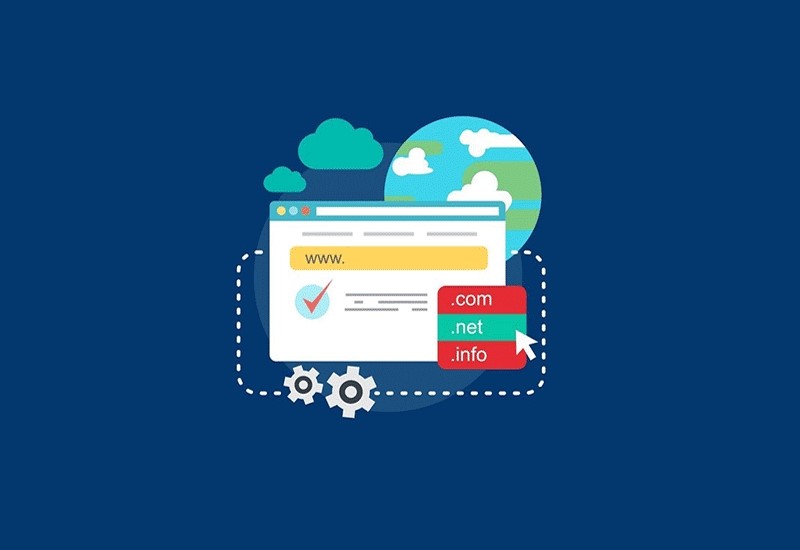
چگونگی تعریف ایمیل در هاست سی پنل
در اولین مرحله از پروسه ای اتصال ایمیل هاست سی پنل به نرم افزار out look شما بایستی یک ایمیل بر روی هاست سی پنل خود تعریف نمایید. بعد از این مرحله با توجه به مشخصاتی که به شما نمایش داده میشود مانند اطلاعات حساب ایمیل هاست وب سایت خود فرآیند متصل نمودن ایمیل هاست سی پنل به نرم افزار اوت لوک (out look) را انجام دهید به همین منظور بایستی این مسیر را طی کنید؛
- در این مرحله شما بایستی وارد هاست سی پنل وب سایت خود شوید و سپس نام کاربری و پسورد خود را وارد نمایید. تا وارد پنل کاربری یا همان کنترل هاست سی پنل خود شوید.
- در این بخش به وسیله ای گزینه ای Email وارد Email accounts شوید. اکنون شما در صفحه ای مربوط به حساب ایمیل خود قرار دارید.
- در صفحه ای که برای شما نمایش داده میشود در برابر آدرس ایمیل موجود هاست شما گزینه ای با نام Connect Devices قرار دارد که حاوی اطلاعاتی میباشد که شما برای اتصال به ایمیل هاست سی پنل به نرم افزار out look میباشد. بر روی این گزینه کلیک نمایید.
- در صفحه ای که برای شما نمایش داده میشود در زیر عبارت Mail Client Manual Settings دو قسمت که حاوی اطلاعات میباشد وجود دارد. دلیل وجود این اطلاعات این است که شما برای متصل نمودن ایمیل هاست سی پنل به نرم افزار out look به این اطلاعات نیاز دارید.
دسته اول اطلاعات شامل secur ssl/tls settings (Recommended میباشد که حاوی:
بهره بردن از مقادیر این بخش زمانی کارایی دارد که بر روی هاست شما گواهینامه ای ssl فعال باشد. سپس شما قصد داشته باشید که اکانت ایمیل تعیین شده خود را به وسیله ای پروتکل امن ssl به نرم افزار های از قبیل out look اتصال دهید. بیان این نکته حائز اهمیت است که سی پنل توصیه مینماید که از این حالت برای اتصال به ایمیل استفاده نمایید.
دسته ای دوم از اطلاعات Noon_ssl settings (Not Recommended):
بهره گیری از مقادیر که در این بخش قرار دارد زمانی کارایی دارد که بر روی هاست شما گواهینامه ای sll فعال نباشد. البته این امکان نیز وجود دارد که خود شما قصد نداشته باشید حساب ایمیل مورد نظر را به وسیله ای پروتکل sll به نرم افزار های از قبیل اوت لوک اتصال دهید.
نکته
اگر شما به وسیله ای SSL که همان حالت امن میباشد. ایمیل هاست وب سایت خود را به نرم افزار اوت لوک اتصال دهید. همه ای ایمیل های دریافتی و ارسالی از سوی شما در حالت رمز نگاری شده ارسال میگردند. از اینرو ارسال و دریافت داده های ایمیلی شما با امنیت بیشتری انجام میگیرد.
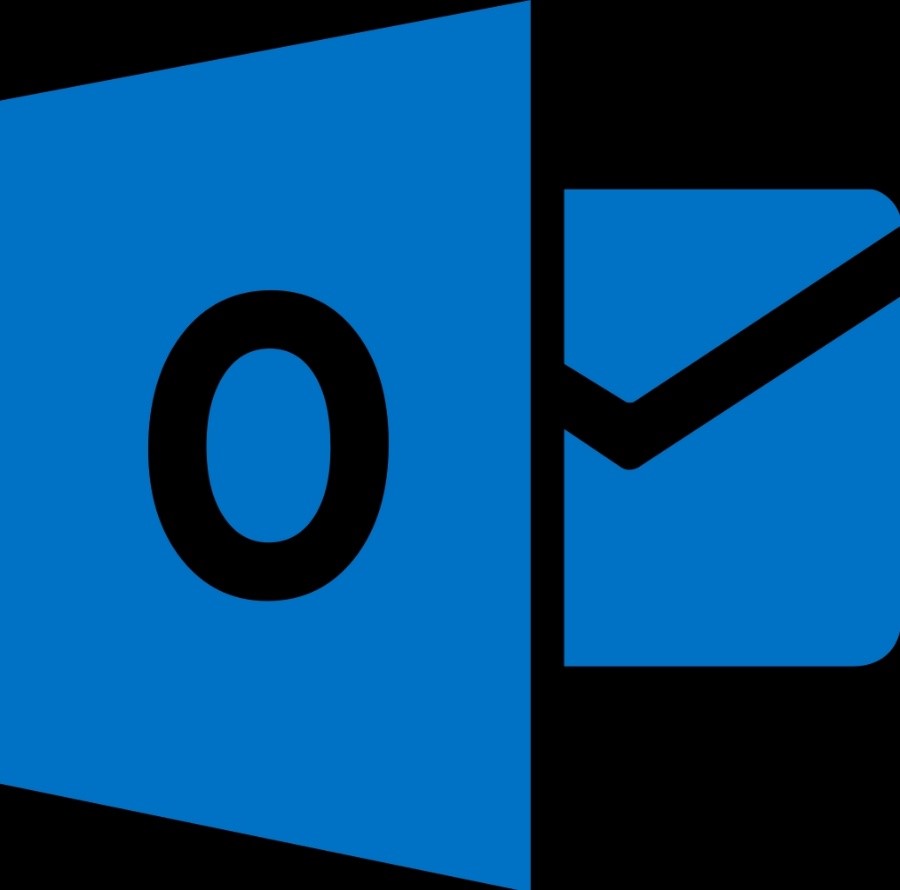
نحوه ای راه اندازی out look ورژن 2020 برای ایمیل هاست
برای راه اندازی اوت لوک برای ایمیل هاست خود شما بایستی مراحل زیر را انجام دهید.
- در وهله اول شما بایستی وارد برنامه ای out look که بر روی سیستم خود نصب کرده اید وارد شوید.
- در این مرحله صفحه ای برای شما باز میشود که بایستی آدرس ایمیل هاست در کادر نمایش داده شده وارد نمایید. و سپس گزینه ای Connect را انتخاب نمایید.
- در این مرحله فهرستی از انواع متعدد تنظیمات در صفحه ای Advanced setup برای شما نمایش داده میشود. که شما بایستی از بین گزینه های موجود بر روی گزینه ای IMAP یاPOP کلیک نمایید.
- در این قسمت صفحه ای جدیدی برای شما باز خواهد شد که در بردارنده ای اطلاعاتی است که مربوط به تنظیمات حساب IMP یاPoP3 شما است. ما در این مقاله به طور پیش فرض IMAP را انتخاب مینماییم.
تنظیمات این بخش شامل موارد زیر میباشد:
Incoming mail •:
این بخش مربوط به ایمیل های دریافتی میباشد. شما بایستی نام دامنه ای خود را در این قسمت به جای yourdomain.com وارد نمایید.
Port:
در این مرحله شما بایستی پورت ورودی ایمیل خود را بنویسید. چنانچه که شما از حالتSSL/TLS استفاده مینمایید در کادر PORT در حالت POP3 عدد 995 را وارد نمایید. و چنانچه که از حالت IMAP استفاده میکنید در کادر پورت عدد 993 را وارد کنید.
اگر شما از حالت غیر ایمن یعنی Non-ssl استفاده میکنید بایستی در حالت POP3 از عدد 110 در پورت و چنانچه از حالت IMAP استفاده میکنید از عدد 143 در کادر پورت این اعداد را با توجه به حالت انتخابی وارد نمایید.
Encryption method:
به وسیله ای این بخش شما بایستی مشخص کنید که قصد دارید از حالت ایمن استفاده کنید یا از حالت غیر ایمن. ما به شما پیشنهاد میکنم که از حالت ssl/tls را انتخاب نمایید.
Require Login using Secure Password Authentication:
این مورد در رابطه با احراز هویت پسورد است که توصیه مینماییم آن را تغییر ندهید.
Outgoin mail •:
این مرحله در رابطه با تنظیمات ایمیل ارسالی میباشد. شما بایستی به جای yordomain.com نام دامنه ای خود را در کادر وارد نمایید.
Port:
در این قسمت بایستی پورت خروجی ایمیل خود را وارد کنید. اگر حالت SSL/TLS را انتخاب کرده باشید بایستی عدد 469 و در غیر اینصورت اگر حالت غیر ایمن را انتخاب کرده باشید بایستی587 را در کادر port وارد نمایید.
Encryption method:
به وسیله ای پارامتر های که در این فیلد قرار دارد شما مشخص مینمایید که آیا قصد دارید ایمیل به صورت رمز نگاری شده باشد یا خیر. توجه نمایید گزینه ای که در این بخش انتخاب مینمایید بایستی با پورت وارد شده در بخش قبل مطابقت داشته باشد.
Require Login using Secure Password Authentication:
همان گونه در بخش قبلی نیز گفتیم بهتر است این قسمت را بدون تغییر رها کنید.
بعد از پر نمودن اطلاعات درخواستی شما بایستی گزینه ای Next را انتخاب کنید تا تنظیماتی که انتخاب کرده اید ذخیره شود.
- چنانچه شما اطلاعات را به درستی وارد کرده باشید صفحه ای برای شما باز میگردد که بایستی رمز ایمیلی که میخواهید اوت لوک به آن متصل شود را وارد نمایید. سپس بر روی Connect کلیک کنید.
- در آخر صفحه ای برای شما باز میگردد که در آن پیام اضافه شدن آدرس ایمیل قرار داد. آنچه شما در این مرحله بایستی انجام دهید این است که بر روی گزینه ای Done کلیک کنید. تا به این طریق وارد صفحه ای ایمیل هاست خود در اوت لوک شوید
- شما پس از اینکه وارد ایمیل خود به وسیله ای out look شده اید. میتوانید به وسیله ای New Email ایمیل ارسال نمایید و در کل ایمیل های خود را مدیریت نمایید.
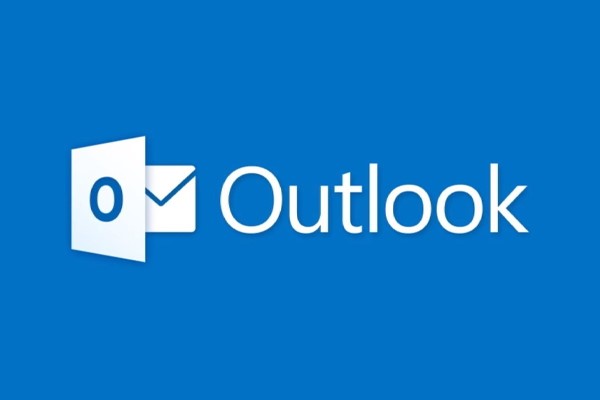
کلام پایانی
ما در این مقاله از صبا هاست تلاش نمودیم روش اتصال ایمیل هاست سی پنل به نرم افزار out look را برای شما شرح دهیم. امیدواریم توانسته باشیم ابهامات شما را برطرف نماییم.